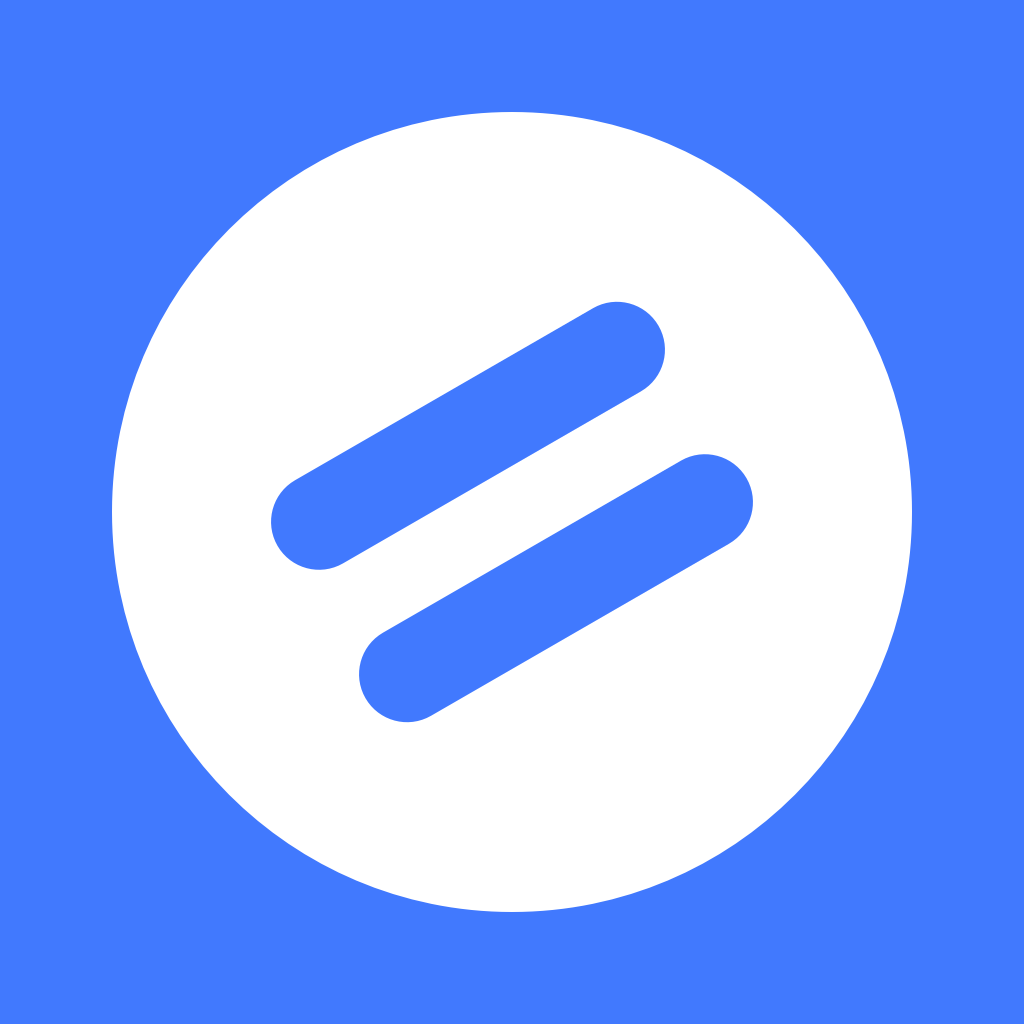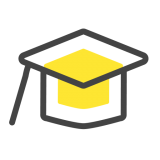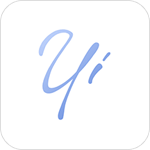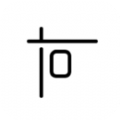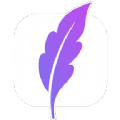win11电脑怎么备份系统 Win11备份完整系统的技巧
时间:2022-04-27
win11电脑怎么备份系统?Win11备份完整系统帮助用户可以更好的保存电脑中的重要文件的,下面就是小编整理的Win11备份完整系统的技巧,快来看看吧!
Win11备份完整系统的技巧:
1、控制面板(control)窗口,切换到类别查看方式,然后点击调整计算机的设置下的备份和还原(Windows7);
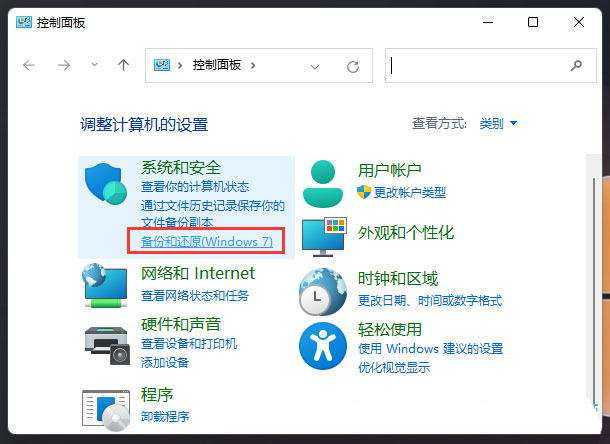
2、备份和还原(Windows7)窗口,点击设置备份;
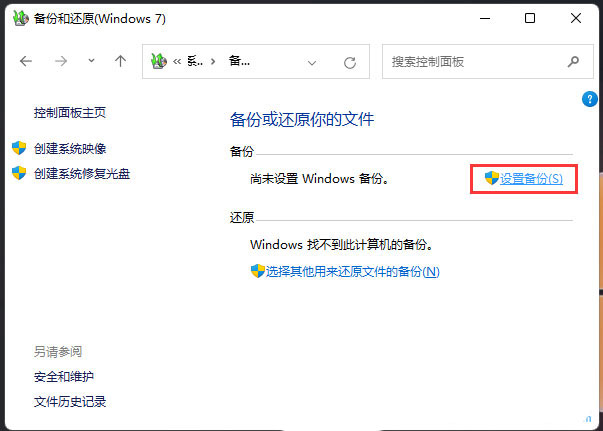
3、选择要保存备份的位置,建议你将备份保存在外部硬盘驱动器上,当然,也可以直接选择保存备份的位置下,系统推荐的磁盘,再点击下一页;
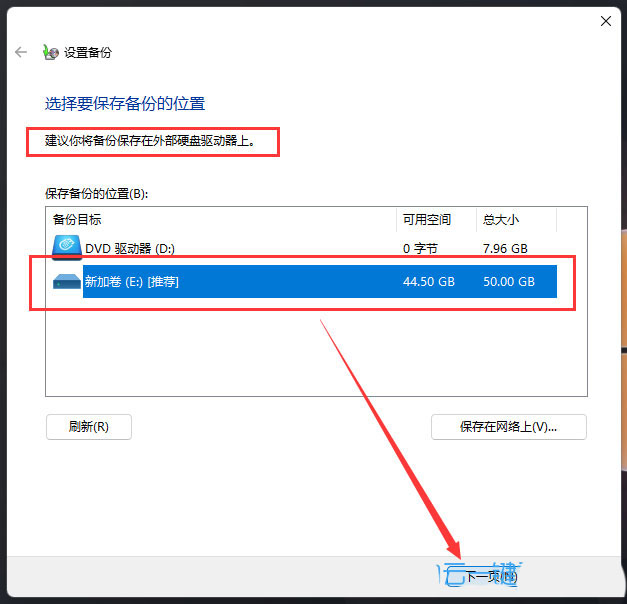
4、设置备份窗口,你希望备份哪些内容?有让 Windows 选择(推荐)和让我选择两个选项,这里举例,选择让我选择(你可以选择库和文件夹,以及是否在备份中包含系统映像,将定期备份所选项目);
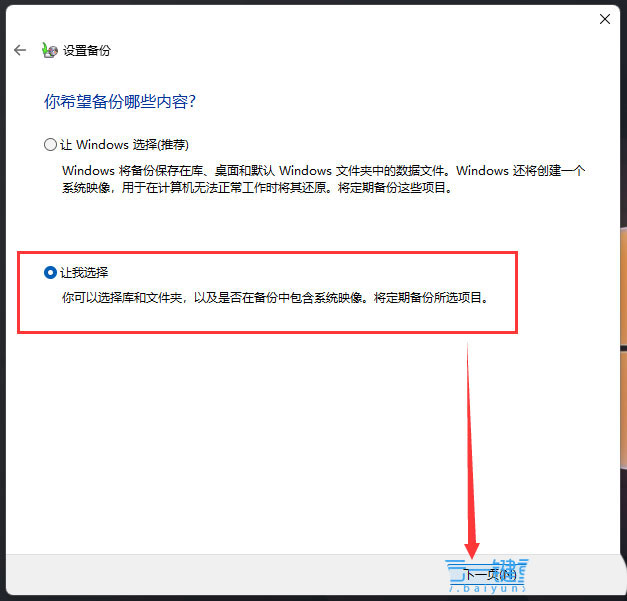
5、选中要包含在备份中的项目对应的复选框,如果没有默认勾选包括驱动器 EFI 系统分区,(C:),Windows 恢复环境 的系统映像(S),还要手动勾选,再点击下一页;;
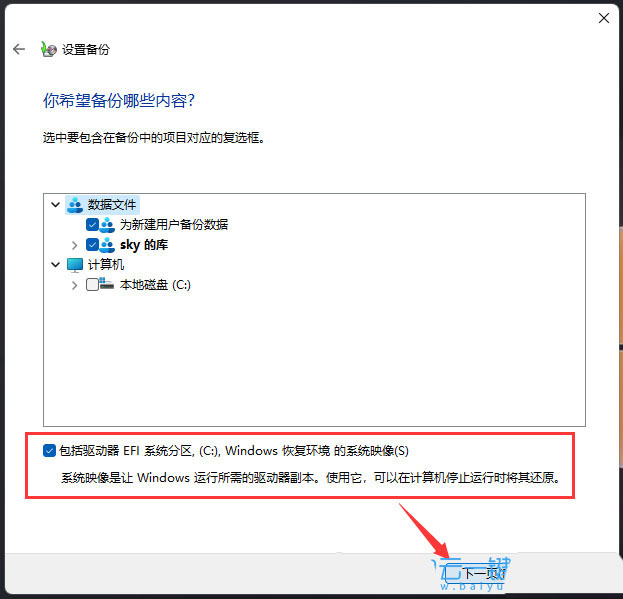
6、最后,点击保存设置并运行备份,系统就会开始进行备份了,同时我们还可以通过设置更改计划,取消或者更改系统自动备份的时间;
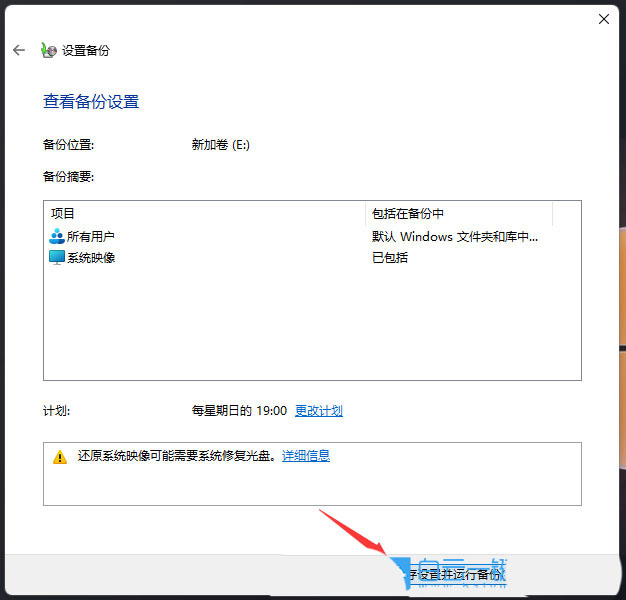
以上就是小编为大家带来的Windows教程了!更过好玩的游戏请关注:11ba游戏下载站你想要的,想不到的我们都应有尽有!
相关阅读
更多
- Win11系统找不到手机投屏功能怎么办 Win11手机投屏功能介绍 09.06
- Win11怎么更新系统修复 Win11更新系统修复方法 09.01
- Win11音频驱动怎么更新 两种更新Win11音频驱动方法介绍 08.16
- Win11如何设置硬盘密码 Win11硬盘加密的方法 08.16
- win11扩展卷点不了怎么办 win11扩展卷不能选的原因以及解决方法 08.16
- win11怎么退出微软账户 win11退出微软账户方法 08.05
- win11开机发生死循环重启怎么办 win11开机发生死循环重启解决方法 08.04
- Win11如何禁止软件后台运行 Win11系统禁止应用在后台运行的方法 08.02
- Win11如何更改默认下载路径 Win11更改默认下载路径的方法 08.01
- Win11找不到DNS地址怎么办 找不到DNS无法访问网页的三种解决方法 07.29
- win11杀毒软件打不开怎么办 win11杀毒软件启动教程 07.29
- Win11运行VMware虚拟机崩溃死机怎么办 附虚拟机死机修复教程 07.27
猜你喜欢
更多
-

- 恰学韩语
- 类型:教育学习
- 大小:37.2MB
-

- 京拼猫手机版
- 类型:网上购物
- 大小:52.6MB
-

- 乐享星品手机版
- 类型:网上购物
- 大小:56.65MB
-

- 三鲜焱食材选购手机版
- 类型:网上购物
- 大小:59.74MB
-

- Lingomate记单词
- 类型:教育学习
- 大小:90.96MB
-

- 万能手机魔盒手机版
- 类型:系统助手
- 大小:47.63MB
-

- 小鹭爱答题手机版
- 类型:教育学习
- 大小:32.92MB
-
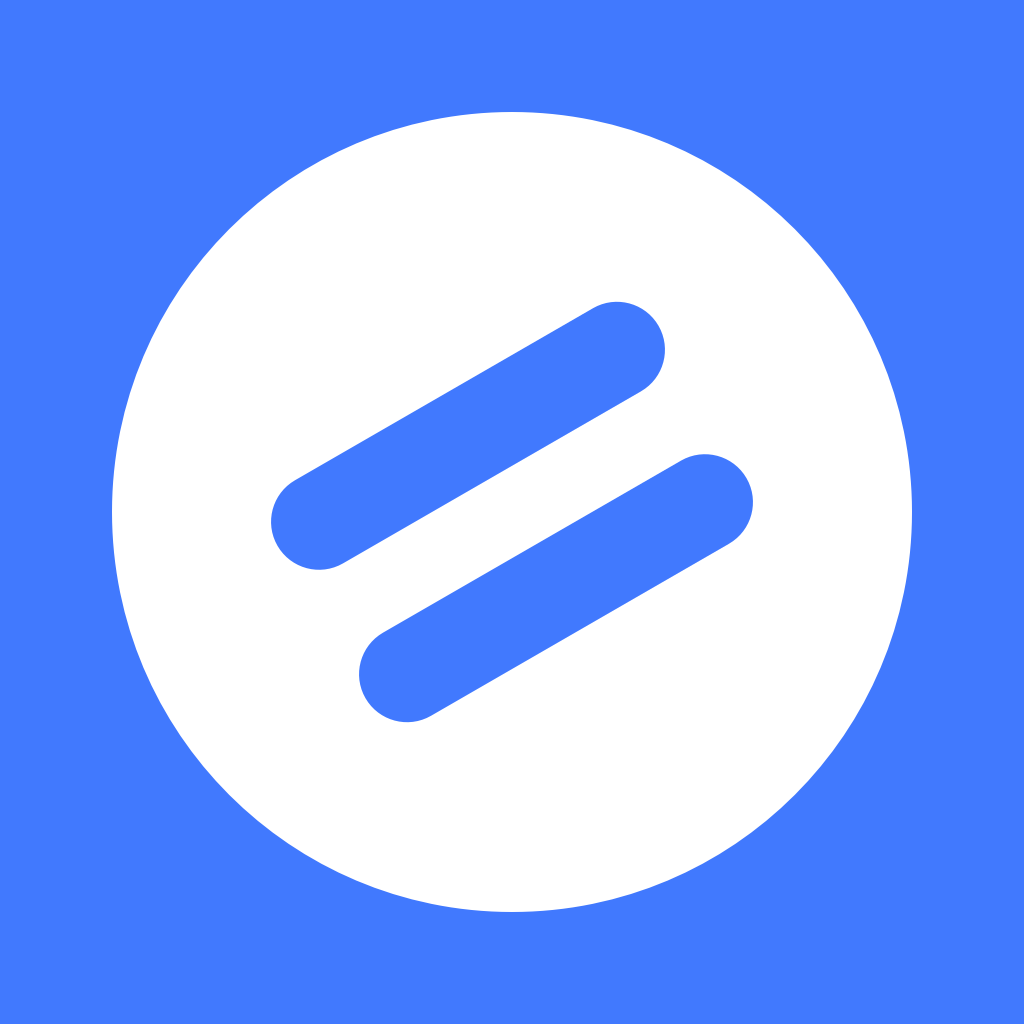
- 知识笔记手机版
- 类型:便捷生活
- 大小:52.3MB
-

- 注册会计题库
- 类型:教育学习
- 大小:126.67MB